테두리 및 음영을 포함하여 미리 설정된 스타일을 그림에 적용하거나 원하는 사용자 지정 테두리를 적용할 수 있습니다.
그림에 사용자 지정 테두리 추가
-
사용자 지정된 테두리를 추가할 이미지를 선택합니다.
-
그림 서식 탭에서 그림 테두리

-
원하는 색을 선택합니다.
-
그림 테두리

-
두께 목록에서 원하는 테두리 두께를 선택합니다.
-
대시 목록에서 원하는 선 스타일을 선택합니다.
-
그림에 미리 설정된 테두리 스타일 및 효과 추가
그림 스타일 갤러리는 한 번의 클릭으로 테두리와 효과를 쉽게 추가할 수 있는 다양한 미리 설정된 스타일을 제공합니다.
-
테두리를 추가하려는 이미지를 선택합니다.
-
그림 서식 탭의 그림 스타일 갤러리에서 스타일을 선택합니다.
팁:

그림에서 테두리 제거
그림 테두리를 제거하는 방법은 테두리가 그림 스타일인지 아니면 사용자 지정 테두리인지에 따라 달라집니다.
-
테두리를 제거하려는 그림을 선택합니다.
-
그림 형식으로 이동하여 다음 중 하나를 수행합니다.
-
테두리가 윤곽선인 경우 그림 테두리 목록에서 윤곽선 없음을 선택합니다.
-
테두리가 효과이고 효과를 알고 있는 경우 그림 효과 목록에서 적용된 효과를 선택한 다음 효과 없음을 선택합니다. 예를 들어 그림자 효과를 제거하려면 그림 효과 > 그림자 > 그림자 없음을 선택합니다.
-
스타일이 적용된 경우 그림을 다시 설정할 수 있지만 다시 설정하면 적용한 다른 서식도 제거됩니다. 조정 그룹에서

-
그림에 미리 설정된 테두리 스타일 및 효과 추가
그림 스타일 갤러리에서는 클릭 한 번으로 특수한 종류의 테두리를 쉽게 추가할 수 있는 미리 설정된 스타일이 다수 제공됩니다.
-
테두리를 추가하려는 이미지를 선택합니다.
-
그림 도구에서 서식 탭을 선택하고 그림 스타일 갤러리에서 스타일을 선택합니다.
팁:
-
갤러리의 오른쪽 모서리에서 자세히 화살표를 선택하여 갤러리를 확장하고 추가 스타일을 확인합니다.
-
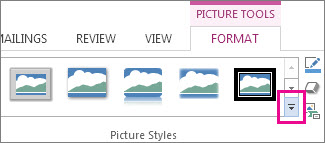
-
그림에 사용자 지정 테두리 추가
-
사용자 지정된 테두리를 추가할 이미지를 선택합니다.
-
그림 도구에서 서식 탭을 선택한 다음 그림 테두리를 선택합니다.
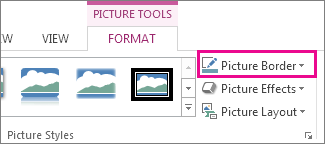
-
원하는 색을 선택합니다.
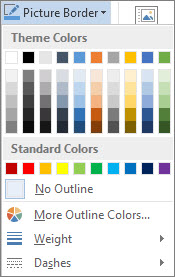
-
필요에 따라 다음 중 하나를 선택합니다.
-
두께 목록에서 원하는 테두리 두께를 선택합니다.
-
대시 목록에서 원하는 선 스타일을 선택합니다.
-
그림에서 테두리 제거
그림 테두리를 제거하는 방법은 테두리가 그림 스타일인지 아니면 사용자 지정 테두리인지에 따라 달라집니다.
-
테두리를 제거하려는 그림을 선택합니다.
-
그림 도구에서 서식 탭을 선택한 다음, 다음 중 하나를 수행합니다.
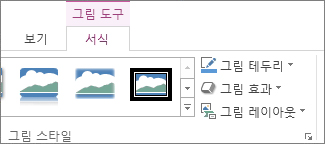
-
테두리가 윤곽선인 경우 그림 테두리 목록에서 윤곽선 없음을 선택합니다.
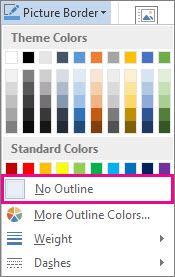
-
테두리가 효과이고 효과를 알고 있는 경우 그림 효과 목록에서 적용된 효과를 선택한 다음 효과 없음을 선택합니다. 예를 들어 그림자를 제거하려면 그림 효과 > 그림자 > 그림자 없음을 선택합니다.
-
스타일이 적용된 경우 그림을 다시 설정할 수 있지만 다시 설정하면 적용한 다른 서식도 제거됩니다. 조정 그룹에서 그림 다시 설정을 선택합니다.
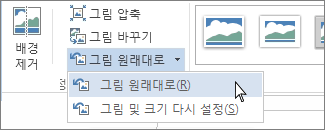
-
그림 테두리 추가 또는 제거
-
테두리를 추가, 변경 또는 제거할 그림을 선택합니다.
-
그림 서식을 선택한 다음 그림 테두리 옆에 있는 화살표를 선택합니다.
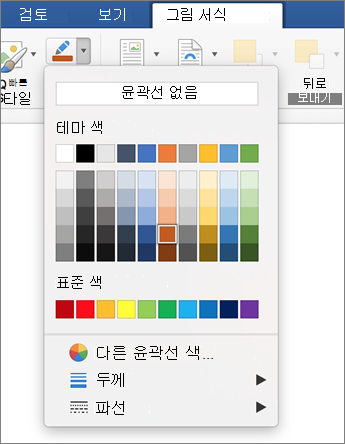
-
다음 중 하나를 실행합니다.
작업
방법
테두리 색 추가 또는 변경
원하는 색을 선택하거나 윤곽선 추가 색을 선택하여 고유한 색을 혼합합니다.
테두리 두께 추가 또는 변경
가중치를 가리킨 다음 원하는 줄 두께를 선택합니다.
테두리 스타일 추가 또는 변경
대시를 가리킨 다음 원하는 선 스타일을 선택합니다.
그림에서 테두리 제거
윤곽선 없음을 클릭합니다.










